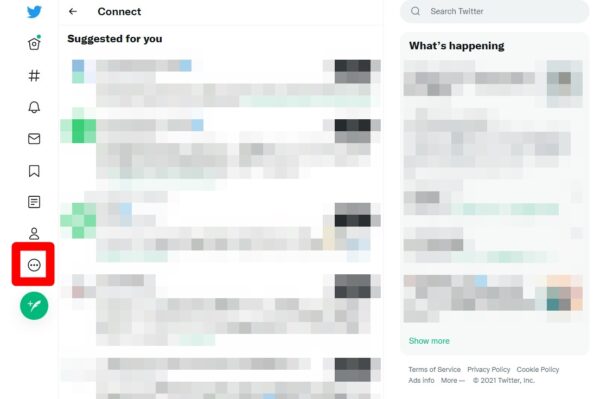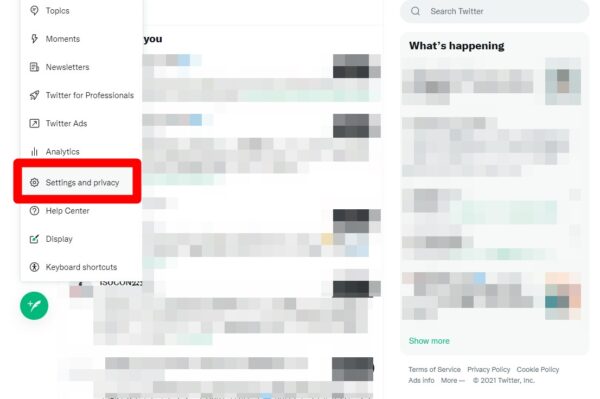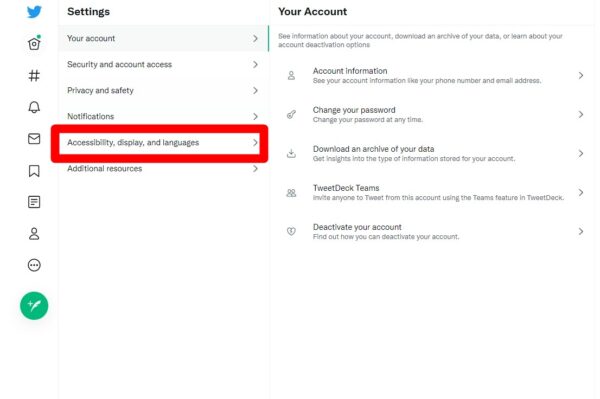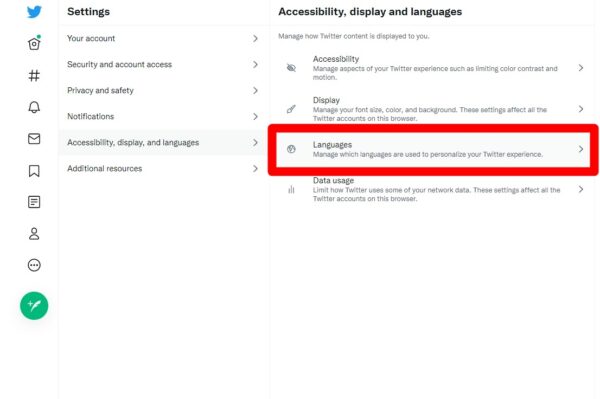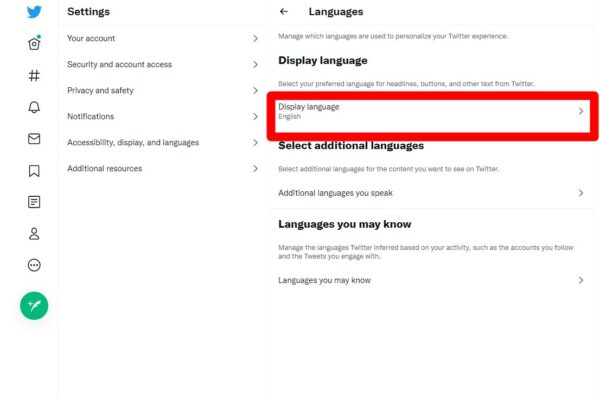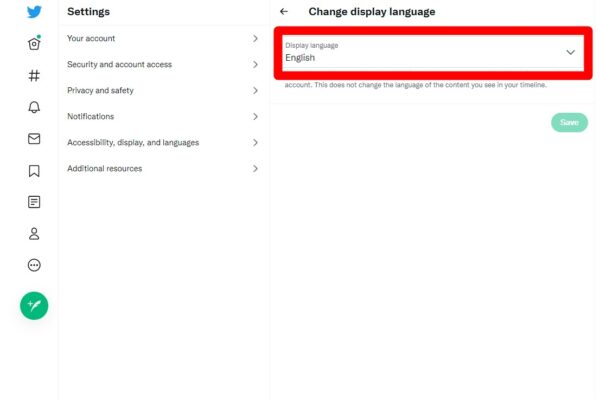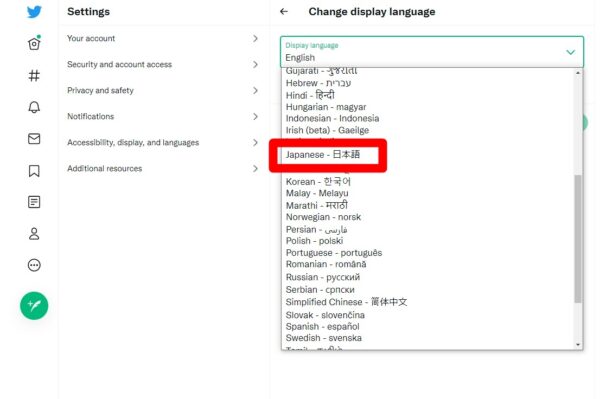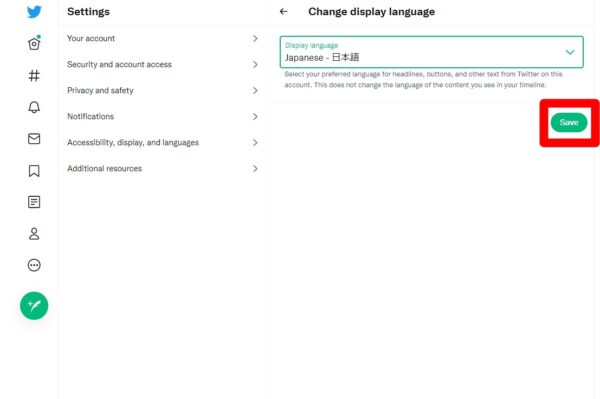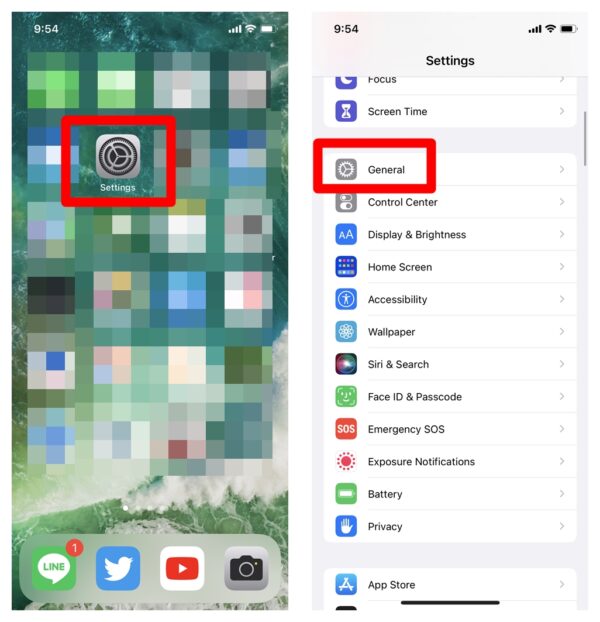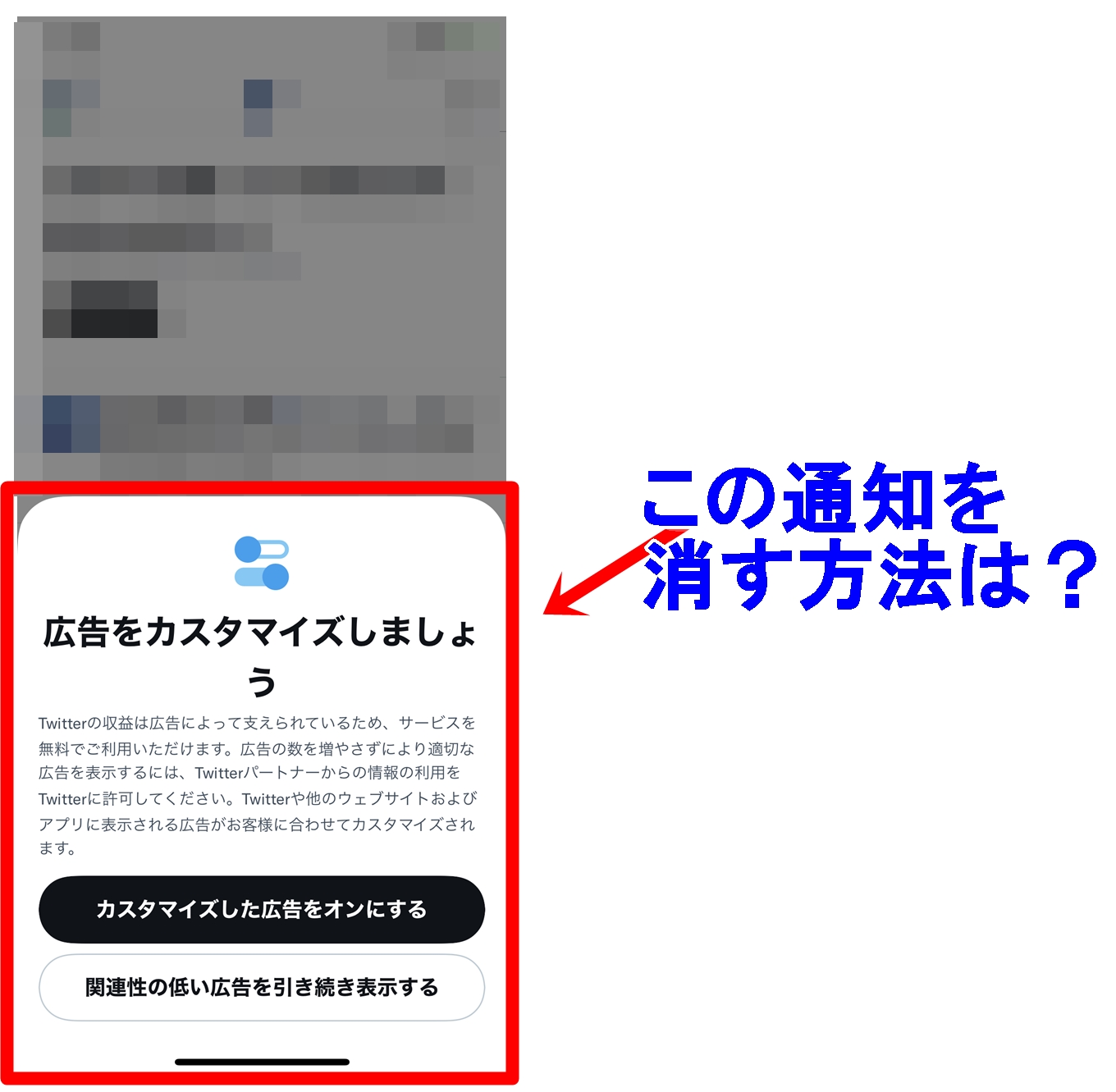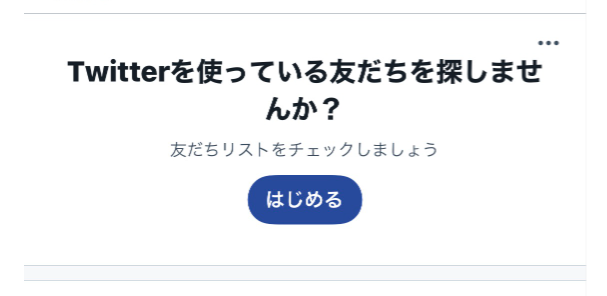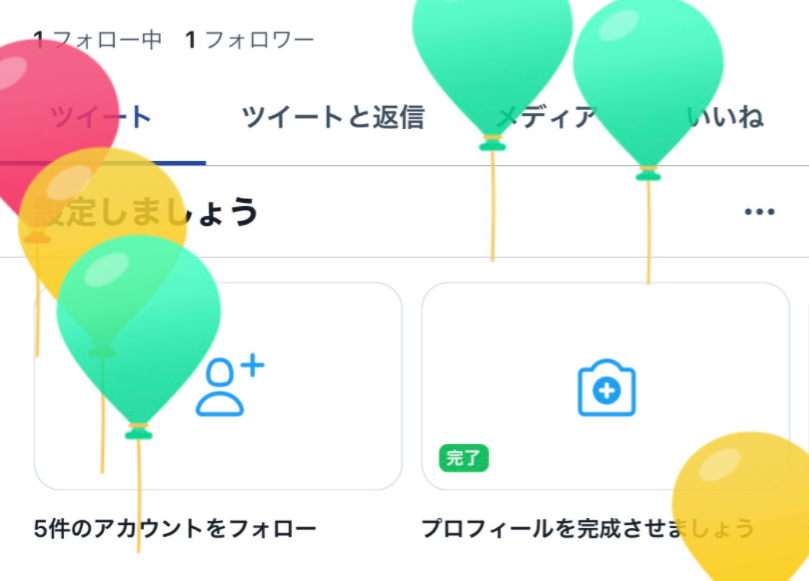Twitterのアカウントを作成した際や、新しくログインした場合にTwitterの言語設定が英語になってしまい、どうやって日本語に直せばいいかわからなくなることがあります。
今回の記事では、Twitterアカウントの言語が英語になってしまった際に、日本語に戻す方法を解説します。
各端末によって異なるので、それぞれに対応したやり方を解説します。
英語⇒日本語に設定し直す方法(ブラウザ版)
ブラウザ版では以下のようにして、英語を日本語に設定できます。
まずはTwitterアカウントにログインをしたら左に表示されている「…」をクリックします。
そして、「Settings and privacy」をクリックしてください。
Settingsの画面で「Accessability,、display、languages」をクリックします。
「Languages」をクリックします。
「Display Language」をクリックします。
「Display Language」の「English」となっている部分をクリックしてください。
言語を選択画面で「Japanese – 日本語」を選択してください。
最後に「Save」をクリックして完了です。
以上のようにすると言語が日本語に変わります。
英語⇒日本語に設定し直す(iPhone版Twitterアプリ)
iPhoneの場合、Twitter公式アプリで言語設定をすることはできません。iPhone端末の設定で英語にしている場合に、Twitterアプリも英語表記となります。
まず「Settings」のアプリを開いてください。そして、「General」をタップします。
「Languages & Region」をタップし、「iPhone Language」をタップします。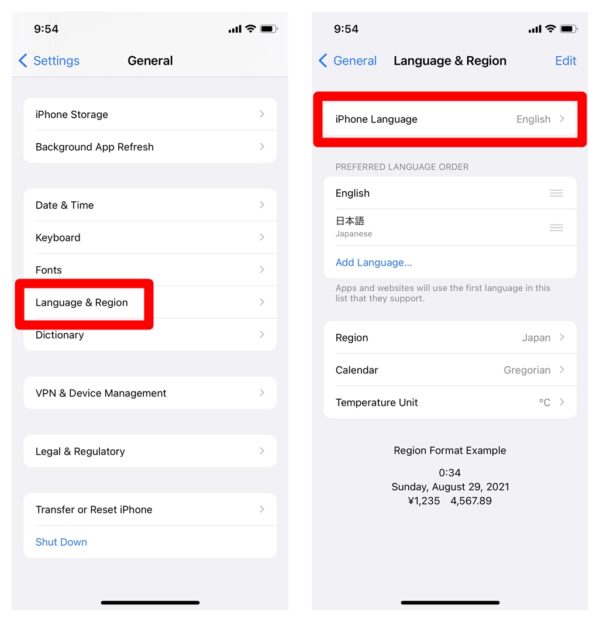
言語選択画面では、「日本語 Japanese」を選択してチェックを入れてください。最後に、「Change to Japanese」をタップして完了です。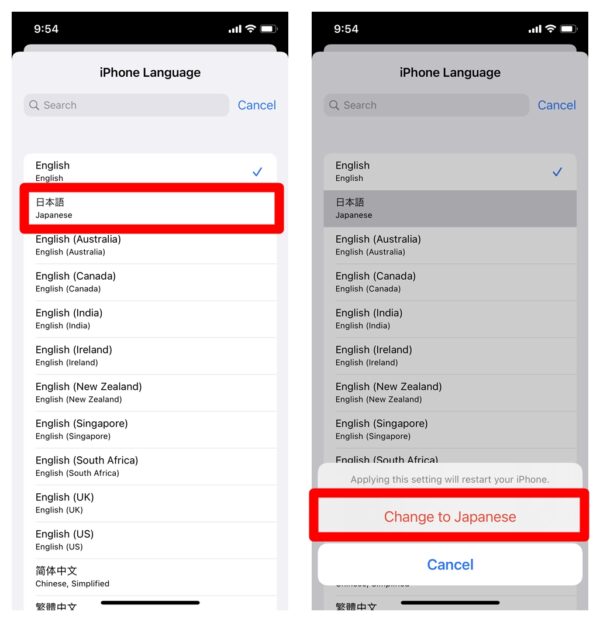
端末によってはFACE IDの設定をやり直す必要があります。
英語⇒日本語に設定し直す(Android版Twitterアプリ)
Androidの場合、Twitter公式アプリで言語設定をすることはできません。Android端末の設定で英語にしている場合に、Twitterアプリも英語表記となります。
以下の手順で操作をしてください。
- 「ホーム画面」を開く
- 「Setting」をタップ
- 「Language&input」もしくは「Keyboard」をタップ
- 「Languages」をタップ
- 「日本語」を選択
- 「OK」をタップ
日本語表示に戻らない時の対処法
以上のような設定をしても日本語表示に戻らない場合は、次のことを試してみてください。
Twitterアプリの再起動
Twitterアプリを利用している場合は、Twitterアプリを一旦終了してから起動し直してください。それで問題が解決することがあります。
ブラウザの再起動
ブラウザ版Twitterを利用している場合には、ブラウザを終了してから、再度起動してください。
端末の再起動
端末の再起動をしてみてください。
Twitterアカウントに再度ログイン
Twitterアカウントから一旦ログアウトしてから再度ログインをしてみてください。
■もっと詳しく調べる
⇒Twitterの仕様・使い方まとめ